หมายเหตุ
การเข้าถึงหน้านี้ต้องได้รับการอนุญาต คุณสามารถลอง ลงชื่อเข้าใช้หรือเปลี่ยนไดเรกทอรีได้
การเข้าถึงหน้านี้ต้องได้รับการอนุญาต คุณสามารถลองเปลี่ยนไดเรกทอรีได้
หมายเหตุ
ศูนย์จัดการ Power Platform ใหม่และได้รับการปรับปรุง อยู่ในพรีวิวสำหรับสาธารณะแล้ว เราออกแบบศูนย์การจัดการใหม่ให้ใช้งานง่ายขึ้นด้วยการนำทางที่มุ่งเน้นงานที่ช่วยให้คุณบรรลุผลลัพธ์ที่เฉพาะเจาะจงได้เร็วขึ้น เราจะเผยแพร่คู่มือใหม่และที่อัปเดตเมื่อศูนย์จัดการ Power Platform ใหม่ย้ายไปยัง ความพร้อมใช้งานทั่วไป
คุณสามารถเชิญผู้ใช้รายอื่นให้สามารถเข้าถึงสภาพแวดล้อมของคุณได้ ผู้ใช้ที่มีบทบาท ผู้ดูแลระบบผู้ใช้ สามารถดำเนินการนี้ได้ผ่านทาง พอร์ทัล Azure เรียนรู้เพิ่มเติมที่ เพิ่มผู้ใช้ที่เป็นผู้เยี่ยมชมไปยังไดเรกทอรี ผู้ใช้ที่ได้รับเชิญสามารถเข้าถึงสภาพแวดล้อมของคุณได้โดยใช้ข้อมูลประจำตัวในการเข้าสู่ระบบของตนเองเมื่อพวกเขาได้รับมอบหมายสิทธิการใช้งานและบทบาทความปลอดภัย การใช้แอปที่สร้างขึ้นโดยใช้ Power Apps, แอปการมีส่วนร่วมของลูกค้า (เช่น Dynamics 365 Sales, Dynamics 365 Customer Service, Dynamics 365 Field Service, Dynamics 365 Customer Insights - Journeys และ Dynamics 365 Project Operations) และแอปการเงินและการดำเนินงานได้รับอนุมัติแล้ว คุณไม่จำเป็นต้องสร้างบัญชีผู้ใช้และรหัสผ่านชั่วคราวใหม่สำหรับผู้ใช้ที่ได้รับเชิญเหล่านี้ในผู้เช่า Microsoft 365 ของคุณเอง
ความต้องการ
เมื่อต้องการส่งการเชิญผู้ใช้แบบธุรกิจกับธุรกิจ (B2B) คุณจะต้องมีบทบาทผู้ดูแลระบบผู้ใช้เป็นอย่างน้อย
เมื่อต้องการเชิญผู้ใช้จำนวนมาก ให้ขอรับ Microsoft Entra IDPowerShell รุ่นล่าสุดซึ่งสามารถดาวน์โหลดได้จาก หน้าการนำออกใช้ของโมดูล PowerShell
ความไม่สามารถเข้ากันได้
คุณลักษณะต่อไปนี้ไม่ได้รับการสนับสนุนสำหรับผู้ใช้ที่ได้รับเชิญ B2B
ไคลเอ็นต์ Unified Service Desk
ผู้ใช้ที่ได้รับเชิญจะไม่สามารถใช้ไคลเอ็นต์ Unified Service Desk เพื่อเข้าสู่ระบบไปยังสภาพแวดล้อมของผู้เช่าโฮสต์
Dynamics 365 App for Outlook
ผู้ใช้ที่ได้รับเชิญจะไม่สามารถใช้ที่อยู่อีเมลผู้เช่าของตนได้ขณะที่ดำเนินการอีเมลที่เกี่ยวข้องกับธุรกรรมในสภาพแวดล้อมของโฮสต์
กลุ่ม Microsoft 365
กลุ่ม Microsoft 365 เชื่อมต่อกลุ่มกับแอปการมีส่วนร่วมของลูกค้า ข้อมูล (รวมทั้งเอกสารและการสนทนาใหม่) จะถูกเก็บในระบบ Exchange และ/หรือ SharePoint เนื่องจากผู้ใช้ที่ได้รับเชิญเป็นของผู้เช่า Microsoft 365 อื่น ผู้ใช้ที่ได้รับเชิญจะไม่มีสิทธิ์ในการสร้าง Microsoft 365 ในกลุ่ม Microsoft 365 ที่ได้รับเชิญ อย่างไรก็ตาม พวกเขาสามารถมีส่วนร่วมในการสนทนากลุ่ม Microsoft 365 โดยเป็นแขกในกล่องขาเข้า Outlook ของตน แต่ไม่ใช่ภายในแอปการมีส่วนร่วมของลูกค้า
Dynamics 365 Customer Voice
ผู้ใช้ที่ได้รับเชิญจะไม่สามารถใช้งาน Dynamics 365 Customer Voice ได้ คุณต้องสร้างผู้ใช้ใหม่ในผู้เช่าของคุณ และจากนั้นให้สิทธิ์การเข้าถึงแก่ผู้ใช้ใหม่
เชิญผู้ใช้
คุณสามารถเพิ่มผู้ใช้ไปผ่านการทำงานร่วมกันของผู้ใช้ B2B ของ Microsoft Entra ID ผู้ใช้ที่มีสิทธิ์การเข้าถึงเพียงพอ เช่น ผู้ดูแลระบบผู้ใช้สามารถใช้พอร์ทัล Azure เพื่อเชิญผู้ใช้ที่ทำงานร่วมกัน B2B ไปยังไดเรกทอรี ไปยังกลุ่มความปลอดภัยใดๆ หรือไปยังแอปพลิเคชันใดๆ ได้
ผู้ดูแลระบบสามารถใช้หนึ่งในวิธีต่อไปนี้เพื่อเชิญผู้ใช้ B2B ไปยังสภาพแวดล้อมของตน:
เชิญผู้ใช้ไปยังสภาพแวดล้อมของคุณที่มีกลุ่มความปลอดภัย
ดู ควบคุมการเข้าถึงสภาพแวดล้อมของผู้ใช้: กลุ่มความปลอดภัยและสิทธิการใช้งาน เกี่ยวกับวิธีการใช้กลุ่มความปลอดภัยสำหรับสภาพแวดล้อมของคุณ
เชิญผู้ใช้ไปยังสภาพแวดล้อมของคุณที่ไม่มีกลุ่มรักษาความปลอดภัย
เชิญผู้ใช้ที่เป็นแขกจำนวนมากโดยใช้ไฟล์ .csv
ผู้ใช้ที่ได้รับเชิญของคุณจะได้รับการเชิญทางอีเมลเพื่อเริ่มต้นใช้งานการทำงานร่วมกันของผู้ใช้ B2B

เมื่อผู้ใช้ของคุณยอมรับการเชิญโดยคลิกที่การเชื่อมโยง เริ่มต้นใช้งาน ในอีเมลการเชิญ พวกเขาจะได้รับพร้อมท์ให้ยอมรับการเชิญ
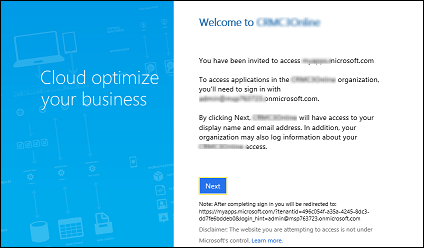
หมายเหตุ
ผู้ใช้จะไม่สามารถเข้าถึงแอปการมีส่วนร่วมของลูกค้าได้จนกว่าคุณจะเพิ่มสิทธิการใช้งานสำหรับบัญชีผู้ใช้ ทำตามขั้นตอนด้านล่างเพื่อเพิ่มสิทธิการใช้งานผ่านพอร์ทัล Azure
ปรับปรุงชื่อและตำแหน่งที่ตั้งการใช้งานของผู้ใช้
เมื่อต้องการมอบหมายสิทธิการใช้งาน จะต้องระบุ ตำแหน่งที่ตั้งการใช้งาน ของผู้ใช้ที่ได้รับเชิญ ผู้ดูแลระบบสามารถปรับปรุงโปรไฟล์ของผู้ใช้ที่ได้รับเชิญในพอร์ทัล Azure
ไปที่ Microsoft Entra>ผู้ใช้และกลุ่ม>ผู้ใช้ทั้งหมด ถ้าคุณไม่พบผู้ใช้ที่สร้างขึ้นใหม่ ให้รีเฟรชหน้า
คลิกที่ผู้ใช้ที่ได้รับเชิญ และจากนั้นคลิก โปรไฟล์

ปรับปรุงชื่อนามสกุล และ ตำแหน่งที่ตั้งการใช้งาน
คลิก บันทึก แล้วปิดแผ่นโปรไฟล์
มอบหมายสิทธิการใช้งานและ Security role ให้กับผู้ที่ได้รับเชิญ
มอบหมายสิทธิการใช้งานและบทบาทความปลอดภัยให้กับผู้ใช้ที่ได้รับเชิญของคุณเพื่อให้ผู้ใช้สามารถใช้แอปการมีส่วนร่วมของลูกค้า
ไปที่ Microsoft Entra>ผู้ใช้และกลุ่ม>ผู้ใช้ทั้งหมด ถ้าคุณไม่พบผู้ใช้ที่สร้างขึ้นใหม่ ให้รีเฟรชหน้า
คลิกที่ผู้ใช้ที่ได้รับเชิญ และจากนั้นคลิก สิทธิ์การใช้งาน

คลิก
 มอบหมาย
มอบหมายคลิก ตั้งค่าคอนฟิกการตั้งค่าที่จำเป็น
เลือกผลิตภัณฑ์ที่จะมอบหมายการใช้งาน

คลิก เลือกแล้วคลิก มอบหมาย
ถัดไป มอบหมายบทบาทความปลอดภัยที่เหมาะสมสำหรับสภาพแวดล้อมให้กับผู้ใช้ที่ได้รับเชิญเพื่อให้พวกเขาสามารถเข้าถึงได้ ดูที่ สร้างผู้ใช้
แจ้งเตือนผู้ใช้ที่ได้รับเชิญของคุณ
เพื่อให้การเชิญผู้ใช้เสร็จสมบูรณ์ ให้แจ้งผู้ใช้ที่ได้รับเชิญของคุณให้ทราบและให้ URL สำหรับสภาพแวดล้อมที่พวกเขาได้รับเชิญไป (ตัวอย่างเช่น https://contoso.crm.dynamics.com)
Power Apps รองรับผู้สร้างที่เป็นผู้เยี่ยมชมแบบ B2B
ผู้ใช้แบบผู้เยี่ยมชม B2B สามารถ เรียกใช้ Power Apps
ทำตามขั้นตอนเหล่านี้เพื่อให้ผู้ใช้ B2B ที่ทำงานร่วมกันสามารถสร้าง Power Apps
หมายเหตุ
ตรวจสอบให้แน่ใจว่าคุณทำตามขั้นตอนด้านล่างบน ผู้เช่าทรัพยากร และไม่อยู่บน ผู้เช่าหลัก
- ผู้เช่าทรัพยากร คือตำแหน่งที่คาดว่าจะมีแอป และที่ที่ผู้ใช้คาดว่าจะใช้สร้างแอปโดยใช้ Power Apps ในฐานะผู้เยี่ยมชม
- ผู้เช่าหลัก เป็นที่ที่บัญชีผู้ใช้อยู่และรับรองความถูกต้อง
ใน Microsoft Entra ID ในการตั้งค่าการทำงานร่วมกันภายนอก ตั้งค่าการเข้าถึงของผู้ใช้ทั่วไปเป็น "(ครอบคลุมมากที่สุด)" สำหรับข้อมูลเพิ่มเติมเกี่ยวกับการเช็คเอาท์ Microsoft Entra B2B: การเข้าถึงของผู้ใช้ที่เป็นผู้เยี่ยมชมใน Microsoft Entra B2B คืออะไร
ใช้ PowerShell cmdlet ต่อไปนี้เพื่อให้ผู้เยี่ยมชมสามารถสร้าง Power Apps
$requestBody = Get-TenantSettings $requestBody.powerPlatform.powerApps.enableGuestsToMake = $True Set-TenantSettings $requestBodyกำหนดบทบาทความปลอดภัย ผู้สร้างสภาพแวดล้อม เป็นผู้ใช้ที่เป็นผู้เยี่ยมชมของ B2B ที่คุณต้องการให้สามารถสร้างแอปและฟอร์มแบบกำหนดเองของ Microsoft List โดยใช้ Power Apps
เคล็ดลับ
นอกจากนี้ คุณยังสามารถตรวจสอบผู้เยี่ยมชมคนอื่นๆ ทั้งหมดของบทบาทความปลอดภัยนี้ (โดยเฉพาะในสภาพแวดล้อมเริ่มต้น) และลบผู้ใช้ที่ไม่คาดว่าจะมีสิทธิการใช้งานนี้ได้
หลังจากที่ผู้ใช้ที่เป็นผู้เยี่ยมชม B2B ได้รับสิทธิ์ที่จำเป็นในการสร้างและแก้ไขแอป ตอนนี้พวกเขาสามารถสร้าง ฟอร์มแบบกำหนดเอง ของ Power Apps และ Microsoft List โดยใช้ Power Apps
ผู้เยี่ยมชม B2B สามารถ ทำตามขั้นตอนเหล่านี้ เพื่อลงชื่อเข้าใช้ผู้เช่า Microsoft Entra ที่ต้องการเพื่อสร้างแอป
ตัวเลือก: กำหนดบทบาทความปลอดภัยที่อนุญาตให้ผู้ใช้ที่เป็นผู้เยี่ยมชมแบบ B2B ดำเนินการนำเข้าและส่งออกโซลูชัน
ข้อจำกัดที่ทราบ
- ในการลงชื่อเข้าใช้ make.powerapps.com ผ่าน Azure B2B ผู้ใช้ต้องลงชื่อเข้าใช้ผู้เช่า Microsoft Entra บัญชี Microsoft (เช่น user@outlook.comuser@live.com, user@hotmail.com) ไม่สามารถลงชื่อเข้าใช้ https://make.powerapps.com ได้โดยตรง
- หากผู้สร้าง Azure B2B คาดว่าจะสร้างแอปที่ใช้ Dataverse หรือสร้างแอปในโซลูชัน พวกเขาต้องการสิทธิการใช้งานที่มีสิทธิ์การใช้ Dataverse ที่กำหนดให้กับพวกเขาในผู้เช่าทรัพยากร
- ผู้สร้าง B2B ยังไม่รองรับขอบเขตบริการคลาวด์สาธารณะในขณะนี้ ตัวอย่างเช่น ผู้เยี่ยมชม B2B จากผู้เช่าเชิงพาณิชย์ไม่สามารถสร้างแอปในผู้เช่า GCC เช่นเดียวกับ GCC กับ GCC High, การพาณิชย์กับระบบคลาวด์ของจีน และอื่นๆ
เนื้อหาที่เกี่ยวข้อง
Microsoft Entra B2B ที่ทำงานร่วมกันพร้อมใช้งานโดยทั่วไปแล้ว
โค้ดของ Microsoft Entra B2B ที่ทำงานร่วมกันและตัวอย่าง PowerShell
คำถามที่ถามบ่อยเกี่ยวกับ Microsoft Entra B2B ที่ทำงานร่วมกัน (คำถามที่ถามบ่อย)
Microsoft Entra B2B ที่ทำงานร่วมกัน
Microsoft Entra B2B: การปรับปรุงใหม่ช่วยให้การทำงานร่วมกันแบบข้ามธุรกิจง่ายขึ้น
ภาพรวมการเข้าถึงระหว่างผู้เช่าของ Microsoft Entra
จำกัดการเข้าถึงขาเข้าและขาออกระหว่างผู้เช่า
แชร์แอปพื้นที่ทำงานกับผู้เยี่ยมชม